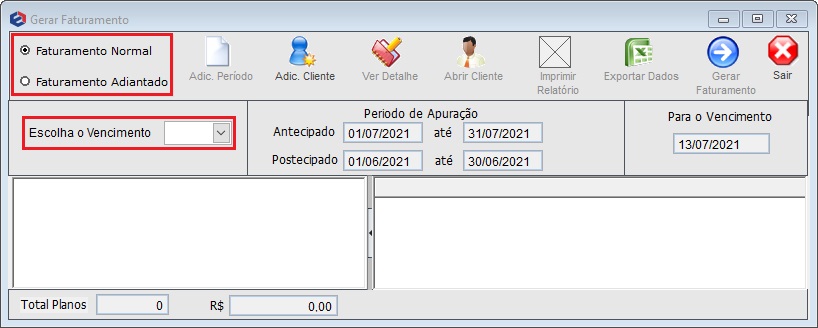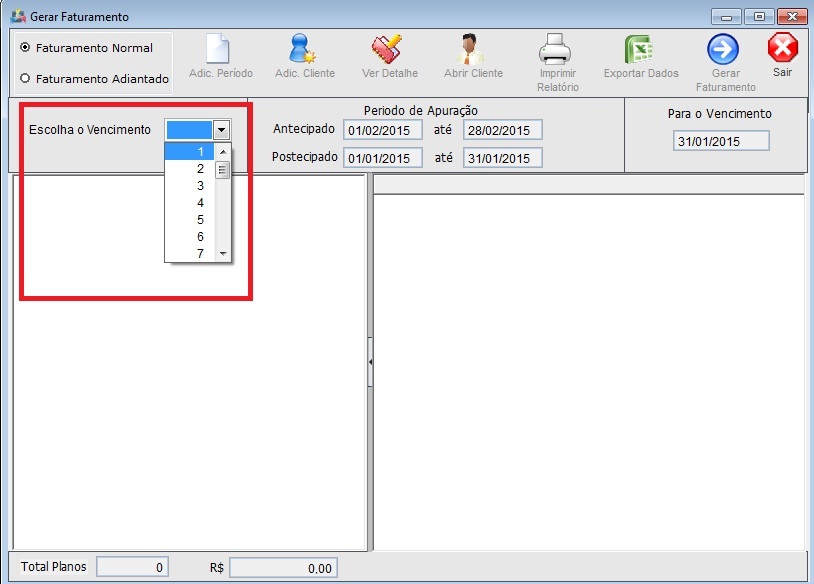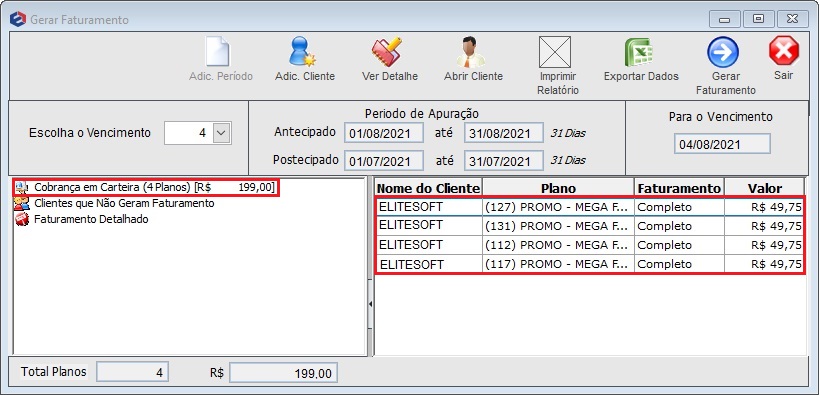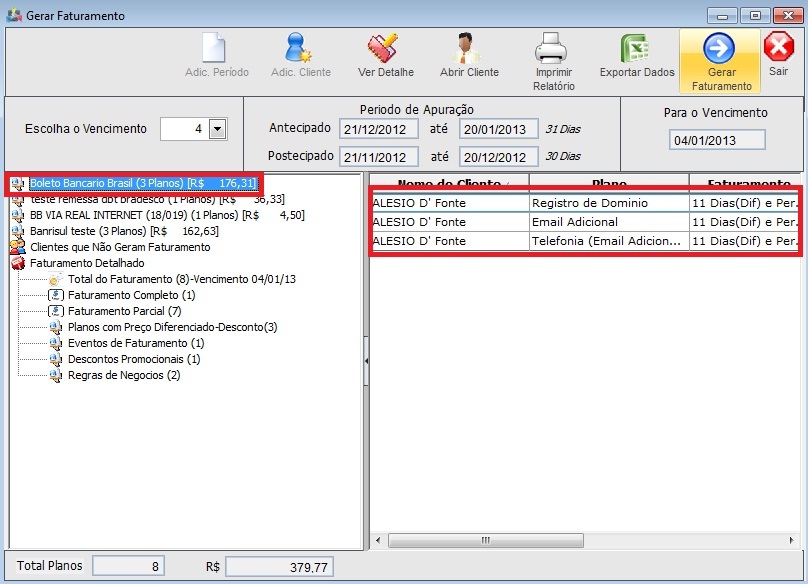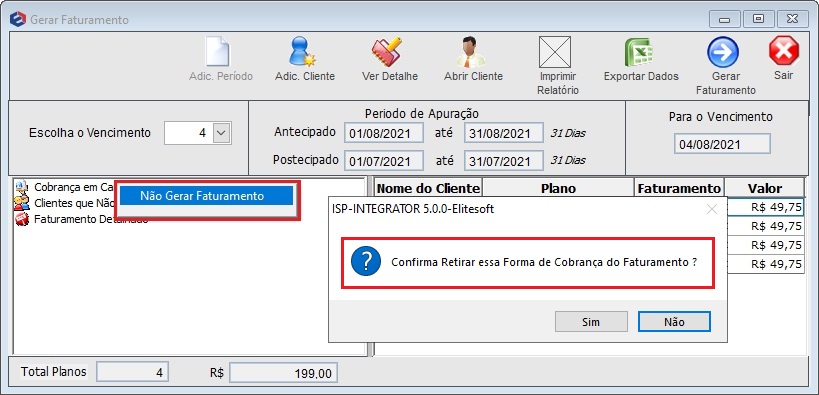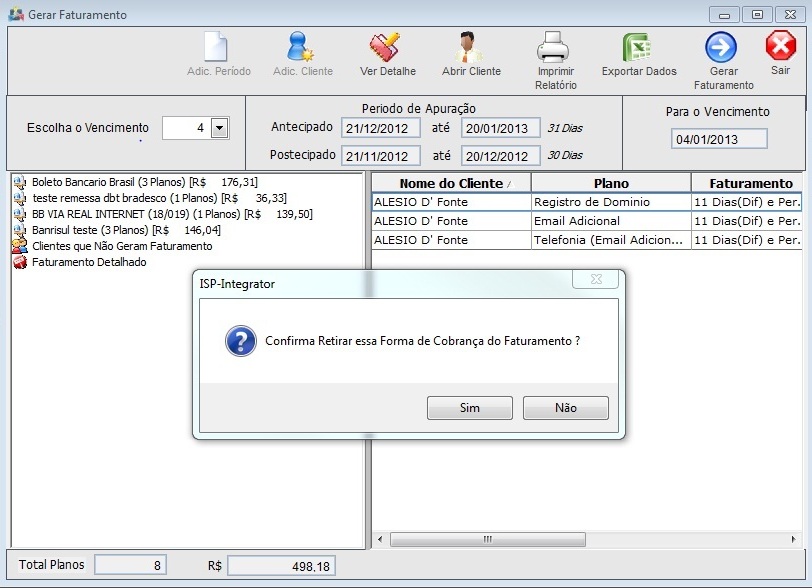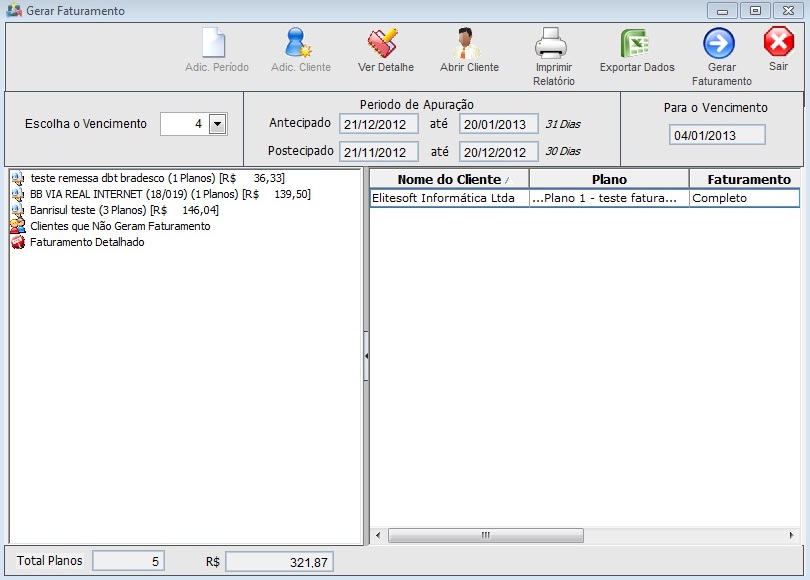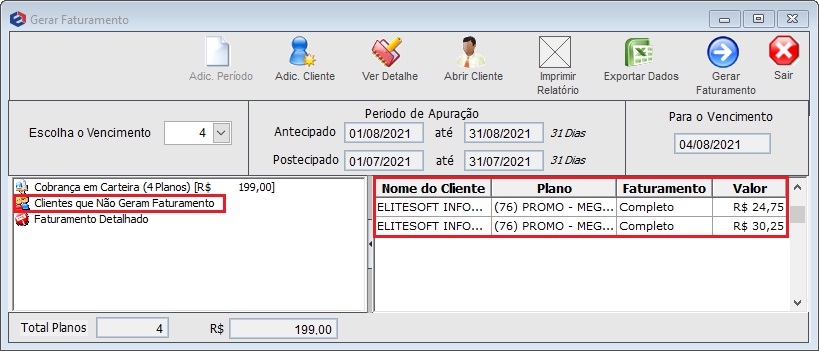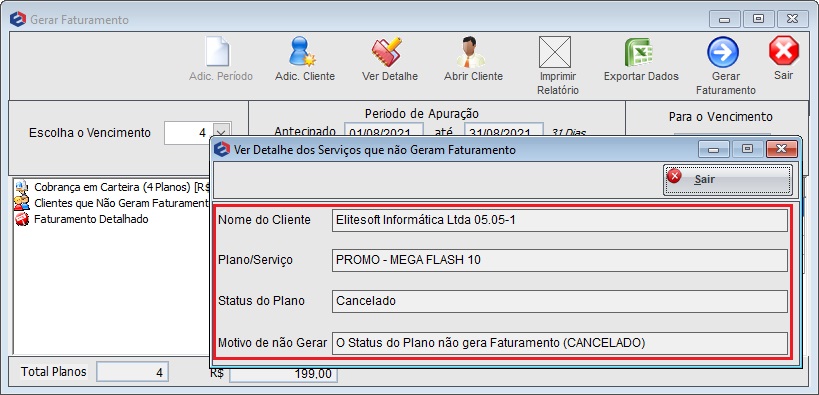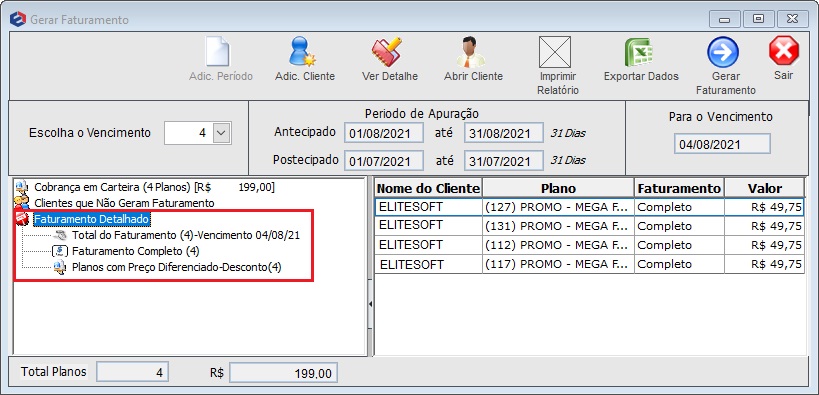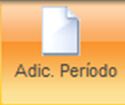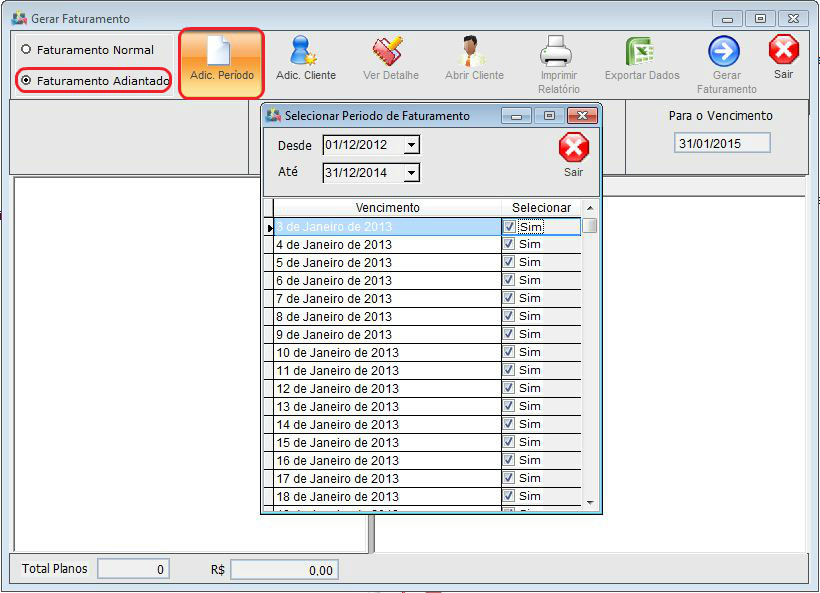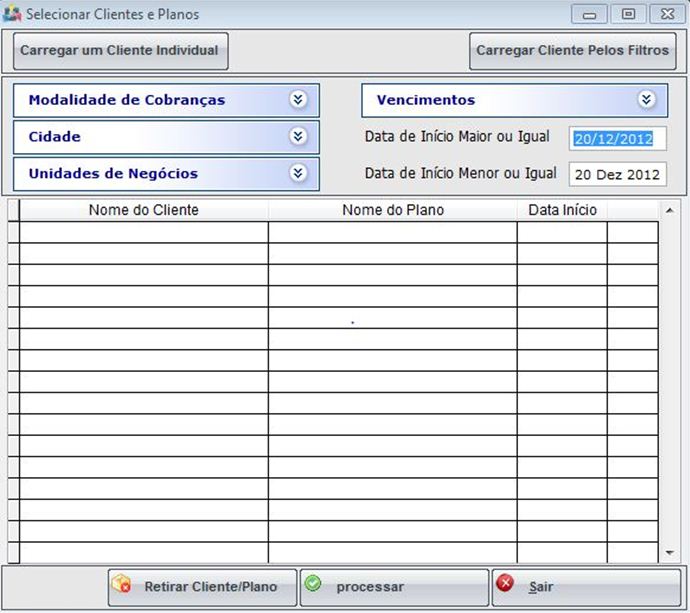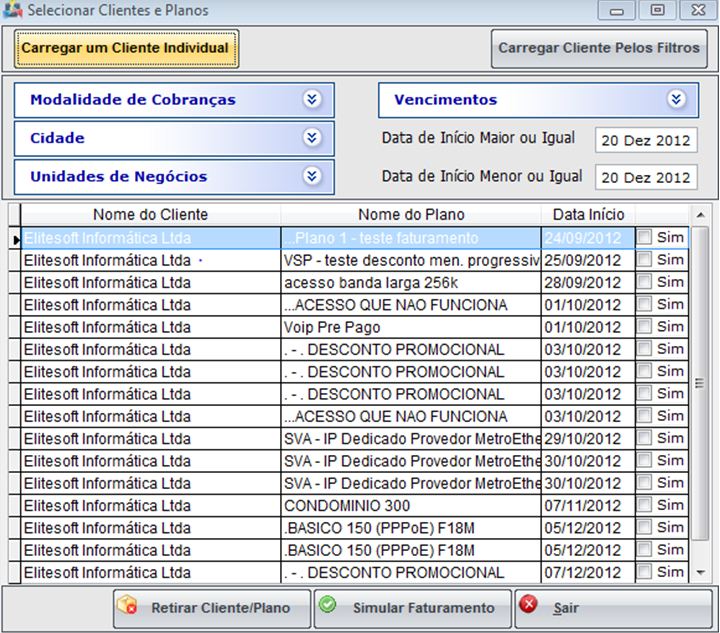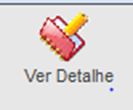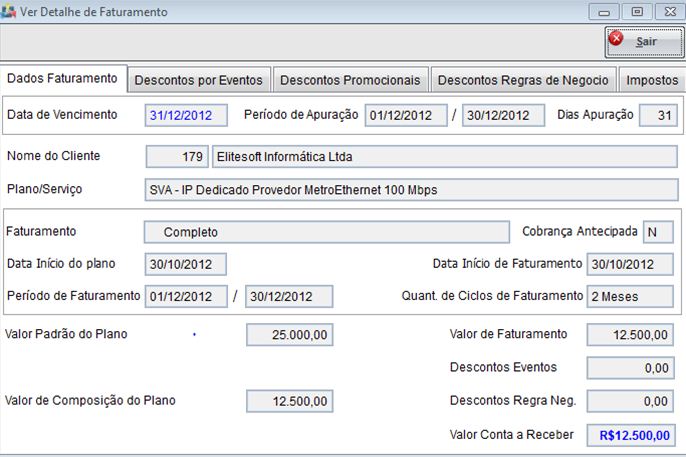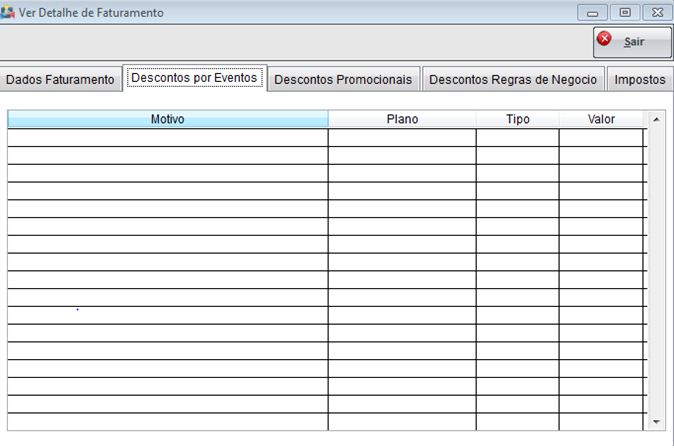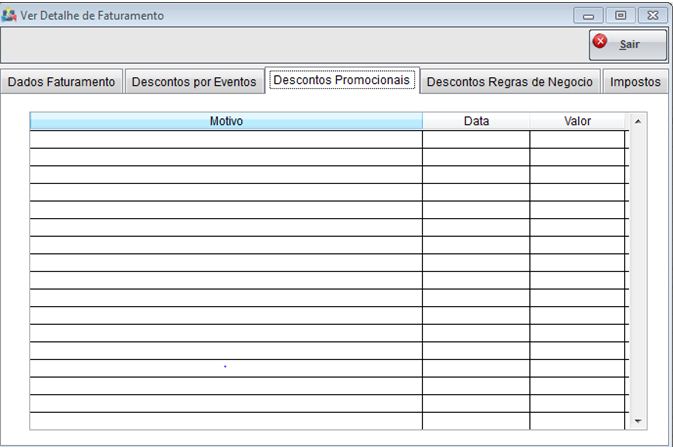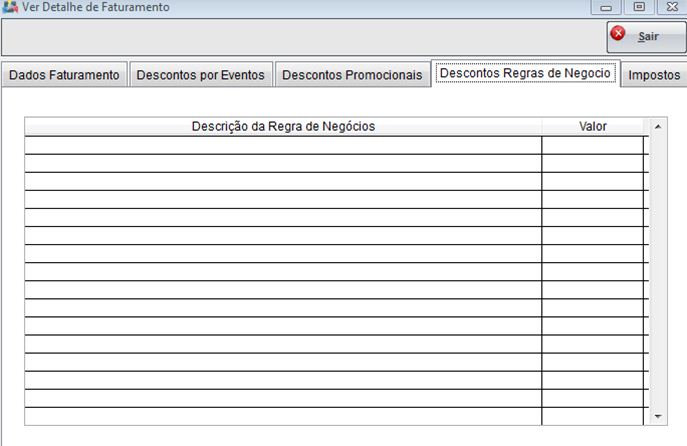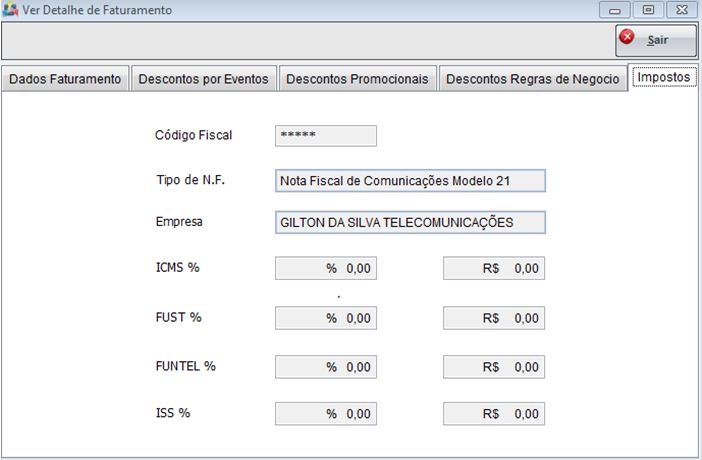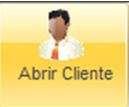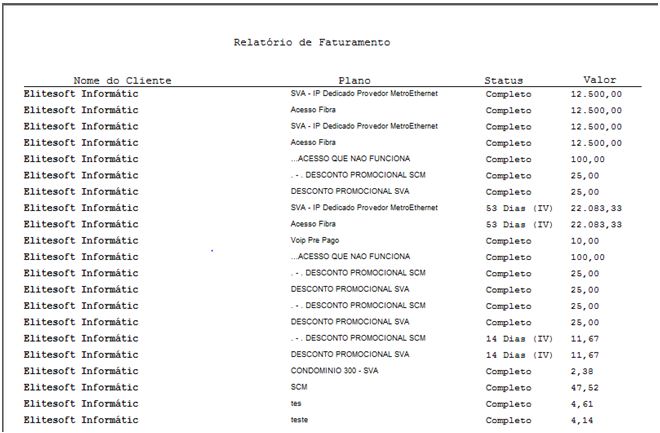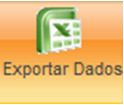Mudanças entre as edições de "Modulo Desktop - Gerar FaturamentoV5"
(→Modulo Desktop - Faturamento - Gerar Faturamento) |
(→Modulo Desktop - Faturamento - Gerar Faturamento) |
||
| Linha 104: | Linha 104: | ||
| − | No botão '''Adc. Cliente''' | + | No botão '''Adc. Cliente''' serve para filtrar os clientes que será gerado o Faturamento Adiantado, temos os filtros: |
| Linha 174: | Linha 174: | ||
| − | Na Aba Descontos Promocionais temos os descontos do plano | + | Na Aba Descontos Promocionais temos os descontos do plano lançados individualmente no cadastro do cliente no plano ativo, e os descontos lançados na configuração do plano em Painel de Configurações / Planos e Serviços ou Todos os Planos. |
Edição das 16h21min de 27 de dezembro de 2012
Modulo Desktop - Faturamento - Gerar Faturamento
Na opção de Escolha o Vencimento, deverá ser escolhido qual vencimento será gerado o faturamento, para o Faturamento Adiantado essa opção fica desabilitada. Esse vencimento é o vencimento que esta configurado no cadastro do cliente, no plano do cliente na opção Inf. Cobrança.
Ao escolher o vencimento o sistema irá trazer todos os clientes com o vencimento escolhido, irá demonstrar as formas de cobrança que serão geradas no Faturamento, os clientes que não geram faturamento e o faturamento detalhado, esses dados serão apresentados do lado esquerdo da tela.
Como o Exemplo esta sendo apresentado Forma de Cobrança: Boleto Bancário Brasil (3 planos) [R$ 176,31], trouxe a forma de cobrança, quantos planos serão faturados e o valor a ser faturado por esses 3 planos.
Clicando em cada forma de cobrança apresentada na tela, será listado do lado direito as informações referentes aos clientes que estão irão ser faturados.
Clicando com o botão direito na Forma de Cobrança, podemos retirar a forma de cobrança da geração de gaturamento ao clicar na opçã “Não Gerar Faturamento”.
Será apresentada a seguinte tela, onde clicando em sim será ignorado a geração do faturamento para essa forma de cobrança.
Ao clicar em sim, será retirada a forma de cobrança “Boleto Bancário Brasil (3 Planos [R$ 176,31])”, e para adicionar novamente basta fechar essa tela de faturamento, e clicar no Icone Gerar Faturamento, escolher o vencimento 4 que será apresentada a Forma de cobrança que foi retirada.
Clicando com na opção Clientes que Não Geram Faturamento, será listado no lado direito todos os clientes que não será Gerado o faturamento.
Clicando duas vezes no cliente que não gerou o faturamento do lado direito irá abrir uma tela com o detalhamento e o motivo de não ter gerado o faturamento.
Ao dar dois cliques em Faturamento Detalhado, irá apresentar abaixo um resumo de todo o faturamento que será gerado.
Clicando em cada item apresentado será listado do lado direito o que compõe esse valor.
No Botão Add. Período, colocamos o Período que desejamos faturar para o cliente, esse botão somente será habilitado para gerar faturamento Adiantado.Será aberto uma tela para colocar o período e para quais vencimentos serão gerados o faturamento adiantadamente.Lembrando que o Faturamento adiantado não Prevê mudança de Plano, cancelamento, suspensão ou alterações de Valores do plano.Após colocar o Período será marcado automaticamente todos os vencimentos dentre esse período, podendo ser marcado ou desmarcado outros, após esse procedimento clicar em sair que gravará o período que gerará o Faturamento Adiantado.
No botão Adc. Cliente serve para filtrar os clientes que será gerado o Faturamento Adiantado, temos os filtros:
1.Carregar um Cliente Individual: para carregar apenas um cliente para a geração do faturamento;
2.Filtro: Modalidade de Cobrança, para carrregar clientes por forma de cobrança;
3.Filtro: Cidade, para carregar clientes por cidade;
4.Filtro: Unidades de Negócios, para carregar clientes por unidade de negócios;
5.Filtro: Vencimentos, para carregar clientes por vencimentos;
6. Data de inicio maior ou igual: Para filtrar por data de inicio do plano;
7. Data de inicio menor ou igual: Para filtrar por data de inicio do plano;
Após carregar a Tela pelos filtros citados acima, será apresentado no Grid os planos para faturamento.
No Grid será apresentado Nome do Cliente, Nome do Plano, Data Inicio e um ComboBox para marcar ( )Sim.
Clicando em Nome do Plano, poderá ordenar por Nomes, o mesmo acontece se clicar nas outras opções; O
ComboBox ( )Sim será utilizado para retirar o plano do faturamento, marcando como sim e Clicando no botão “Retirar Cliente/Plano”.
Botão:
Retirar Cliente/Plano: Retira o Plano ou o Cliente que esteja marcado no ComboBox como (x)Sim.
Simular Faturamento: Simula o faturamento do cliente em tela para conferencia, depois poderá ser gerado o faturamento.
No botão Ver Detalhe é apresentado todo o Detalhamento do Plano que esta sendo faturado.
Na aba Dados do Faturamento do Botão Ver Detalhes encontra - se toda a parte de configuração do plano apresentando os dados para conferência;
Poderá ser feita uma verificação do Detalhe clicando duas vezes no plano demonstrado no Grid.
Na Aba Descontos por Eventos, temos os eventos de Faturamento que estão sendo calculados no plano, podendo ser eventos de Taxa de instalação, Eventos lançados manualmente no clientes, eventos de descontos, ou eventos de acrescimo.
Na Aba Descontos Promocionais temos os descontos do plano lançados individualmente no cadastro do cliente no plano ativo, e os descontos lançados na configuração do plano em Painel de Configurações / Planos e Serviços ou Todos os Planos.
Na Aba Desconto Por Regra de Negócios apresentará em qual regra de Negócios esta vinculado esse plano que esta sendo faturado, a Regra de negócios esta cadastrada em Painel de Configurações / Regra de Negócios.
Na Aba impostos, será descriminado como esta feita a composição desse plano, qual o tipo de documento fiscal que será emitido para o cliente, os percentuais de impostos, estes dados estão parametrizados no cadastro do cliente no plano ativo dele na opção Inf. Cobrança, campo Composição do Plano, ou na configuração do plano em Painel de Configurações / Planos e Serviços ou Todos os Planos.
Podemos através desse Botão, abrir o cadastro do cliente que marcamos no grid.
Podemos imprimir um relatório para conferência dos planos a serem faturados por cliente conforme exemplo abaixo.
Podemos exportar os valores gerados pelo faturamento para uma planilha do Excel.
Será gerado o faturamento com Base nos dados apresentados anteriormente, lembrando que ao gerar o Faturamento são gerados os contas a receber para os clientes e não as Faturas.